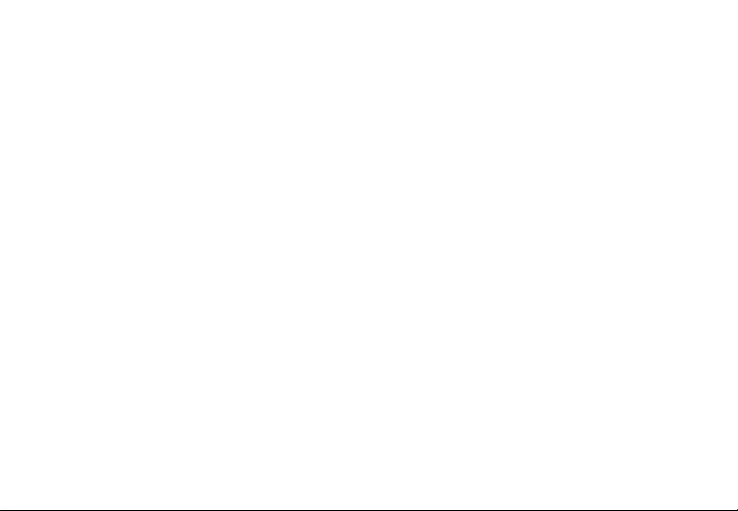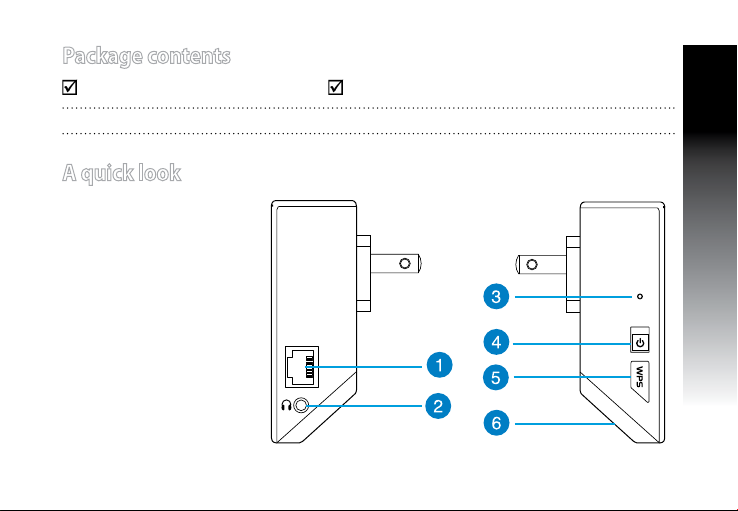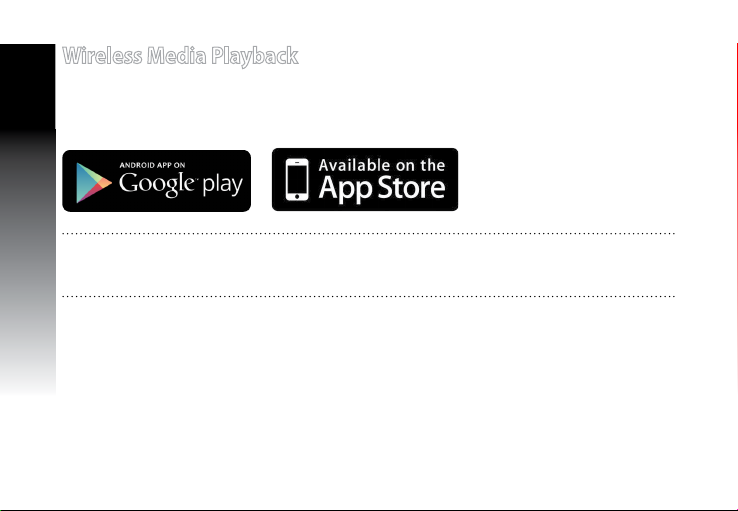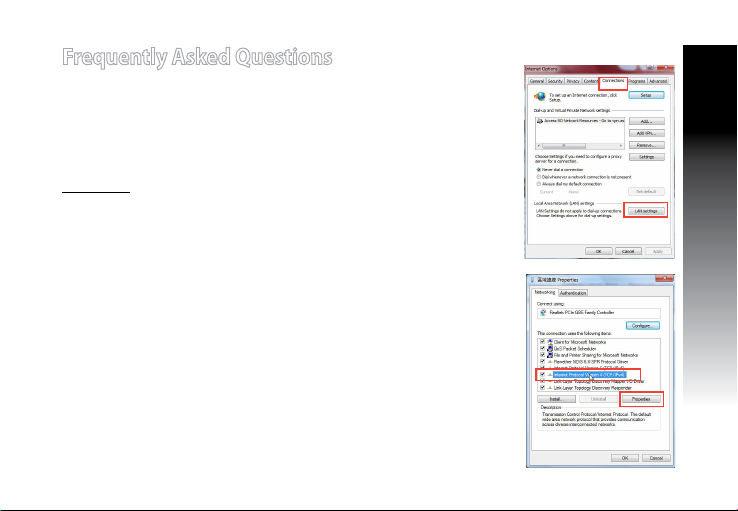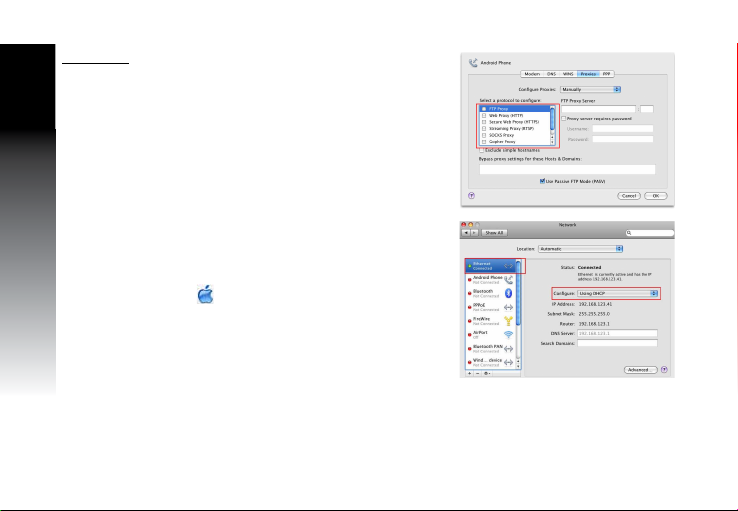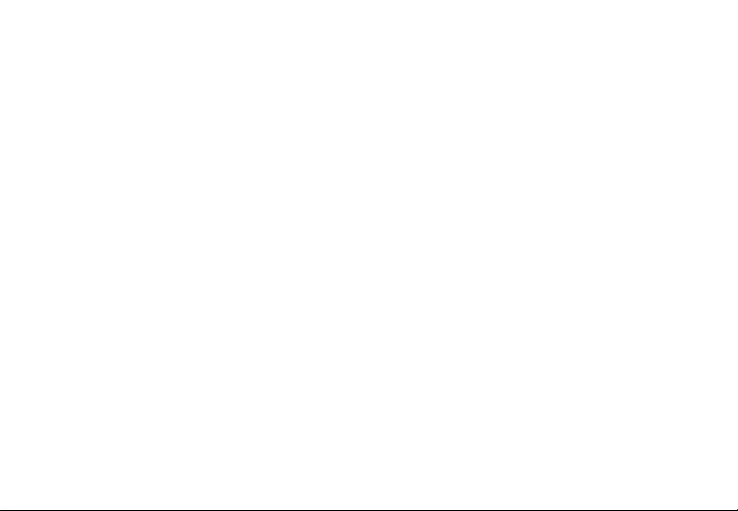
EEU8288 / Second Edition / April 2013
English................................................................................................................................ 3
Russian ............................................................................................................................... 12
Bulgarian ........................................................................................................................... 21
Czech .................................................................................................................................. 27
Croatian.............................................................................................................................. 36
Estonian ............................................................................................................................. 45
Hungarian ......................................................................................................................... 54
Latvian................................................................................................................................ 63
Lithuanian......................................................................................................................... 72
Polish................................................................................................................................... 81
Romanian.......................................................................................................................... 90
Serbian ............................................................................................................................... 99
Slovak.................................................................................................................................. 108
Slovenian........................................................................................................................... 117
Turkish................................................................................................................................ 126
Ukrainian ........................................................................................................................... 135